Des outils spécifiques vous permettent d'analyser et d'explorer les données de séries temporelles.
Informations agrégées et individuelles pour chaque entité.
Les données temporelles sont représentées sur la carte pour vous permettre de voir les enregistrements temporels individuels ainsi qu'une agrégation de ces enregistrements temporels pour chaque point, polygone ou ligne.
Les thématiques sont une vue agrégée des séries temporelles. En fonction de la méthode d'agrégation choisie pour la donnée, vous pouvez voir la somme, le maximum, le minimum ou la valeur moyenne pour chaque point, polygone ou ligne.
L'info-bulle et le tableau de données affichent également la valeur agrégée.
L'outil info vous permet d'obtenir les informations individuelles ainsi que la valeur agrégée. Utilisez l'un des outils info ![]() ou
ou ![]() et cliquez sur un objet de la carte. Le panneau d'information affichera d'abord les valeurs agrégées. Vous pouvez voir la méthode d'agrégation entre parenthèses. Les valeurs individuelles sont affichées dans la zone grise. Vous pouvez passer d'un enregistrement temporel à un autre à l'aide des flèches situées dans le coin supérieur droit de la zone grise.
et cliquez sur un objet de la carte. Le panneau d'information affichera d'abord les valeurs agrégées. Vous pouvez voir la méthode d'agrégation entre parenthèses. Les valeurs individuelles sont affichées dans la zone grise. Vous pouvez passer d'un enregistrement temporel à un autre à l'aide des flèches situées dans le coin supérieur droit de la zone grise.
Utiliser le sélecteur de dates
Utilisez le sélecteur de dates pour filtrer les données selon une période donnée. Le filtre aura un impact sur ce que vous voyez sur la carte, dans la vue tableau des données et dans l'outil d'information. Chaque valeur agrégée sera calculée en fonction de la période que vous avez sélectionnée.
Utilisez le menu déroulant pour sélectionner votre couche :
Utilisez le sélecteur de date pour sélectionner une date de début et de fin :
Graphique de l'outil Temps
L'outil Temps vous permet de créer un graphique temporel en cliquant sur un objet de la carte.
- Cliquez sur la petite horloge "Temps" dans le panneau inférieur de la carte.

- Cliquez sur le bouton du curseur dans le panneau qui s'ouvre

- En utilisant le curseur, cliquez sur l'objet de votre carte sur lequel vous souhaitez obtenir des informations. Le graphique temporel apparaîtra instantanément.
- Le graphique temporel affiche les données pour chaque année, mois ou jour, en fonction de la période sélectionnée. Vous pouvez cliquer sur une année, un mois ou un jour pour voir l'évolution précise pour cette période. Vous pouvez naviguer dans le temps de cette façon. Cliquez sur cette icône
 pour revenir à la vue initiale du graphique.
pour revenir à la vue initiale du graphique.
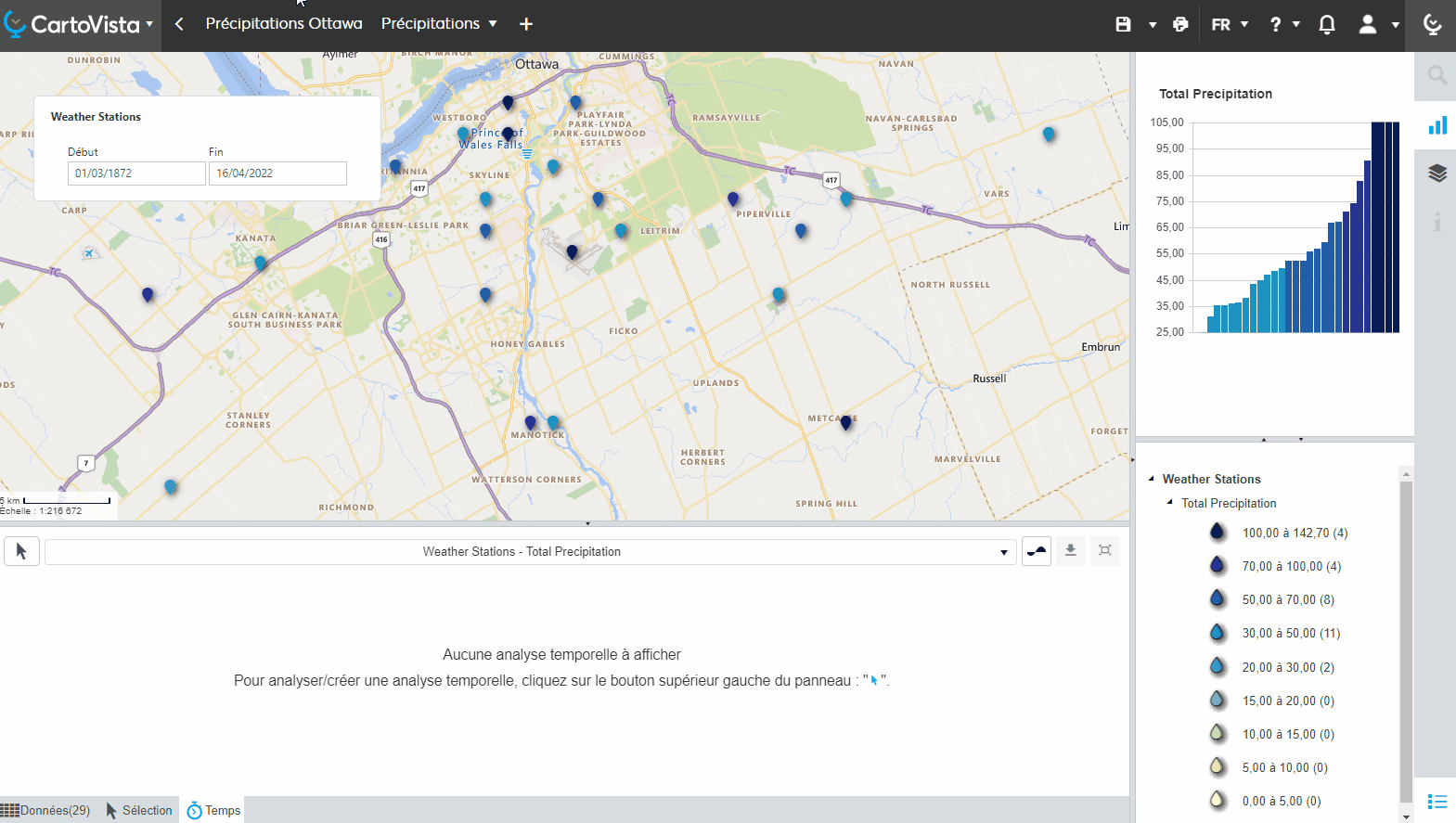
Les ensembles de données temporelles peuvent couvrir une grande période de temps, mais parfois avec très peu d'enregistrements sur cette période. Dans de tels cas, la vue agrégée par année/mois/jour n'est pas utile, et il est nécessaire de voir toutes les valeurs individuelles directement.
Il est possible de réaliser cela en utilisant l'icône :
![]()
Votre graphique sera actualisé avec les valeurs individuelles. Si vous voulez retourner aux valeurs agrégées, il faudra alors cliquer sur cette icône :
![]()
.png?height=120&name=cartovista-logo%20(1).png)